win10内存检测工具检测完在哪里看 win10怎么查看内存检测工具检测信息
更新时间:2023-10-06 16:05:41作者:runxin
在win10电脑中,内存检测工具可以检测出电脑内存的稳定度,能够充分了解自己的电脑设备的内存型号和容量等信息,可是在win10系统中自带的内存检测工具工具大多用户可能不是很了解,对此win10内存检测工具检测完在哪里看呢?今天小编就给大家介绍win10查看内存检测工具检测信息详细操作。
具体方法:
1、打开电脑进入系统后,找到电脑的控制面板,将其打开。
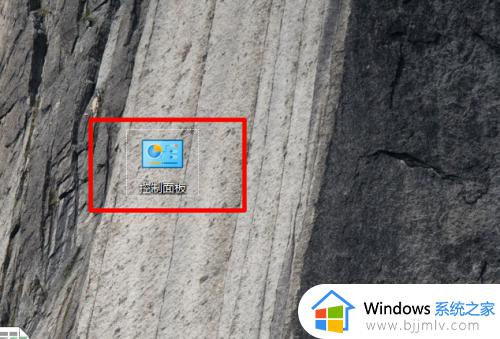
2、打开控制面板后,点击页面的类别,选择大图标的选项。
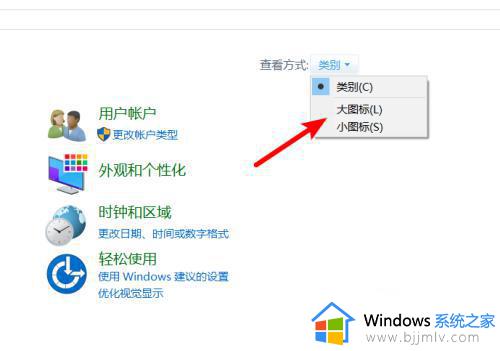
3、点击后,在页面中找到管理工具的选项,点击进入。
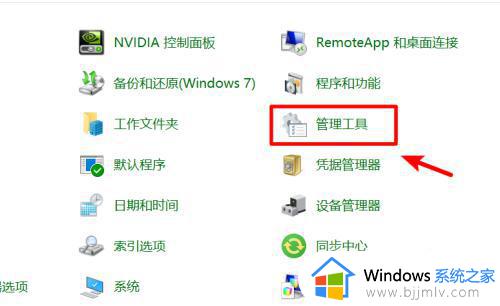
4、进入电脑的管理工具,选择页面的Windows内存诊断的选项进入。
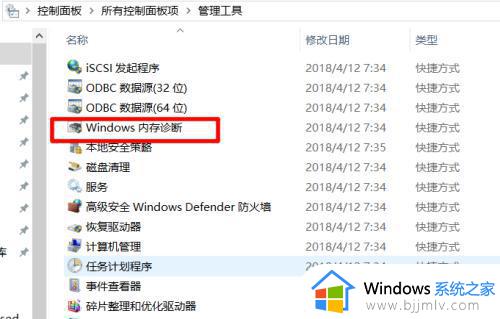
5、进入后,页面会提示我们立即重新启动并检查问题,点击该选项。
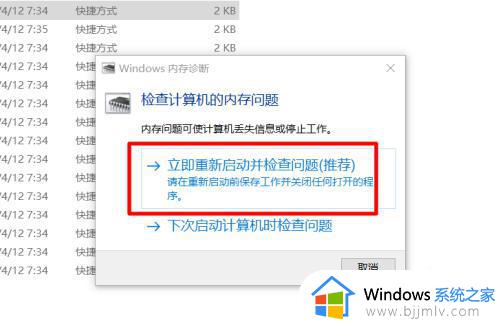
6、点击后,电脑会自动重启并运行Windows内存诊断。等待诊断完成即可。

上述就是小编告诉大家的win10查看内存检测工具检测信息详细操作了,还有不懂得用户就可以根据小编的方法来操作吧,希望本文能够对大家有所帮助。
win10内存检测工具检测完在哪里看 win10怎么查看内存检测工具检测信息相关教程
- 如何查看win10自带内存检测结果 win10内存检测工具检测完在哪里看
- win10 内存检测工具如何使用 win10自带内存检测工具使用教程
- win10自带内存检测结果怎么看 win10内存检测结果在哪里看
- win10如何检测硬盘坏道 win10怎么检测硬盘有没有坏道
- win10查看内存详细信息在哪 win10系统怎么查看内存条信息
- win10检测不到显示器怎么办 win10电脑检测不到显示器如何解决
- win10内存诊断提示硬件问题怎么办 win10内存诊断检测到硬件问题修复方法
- win10开机磁盘检测是什么原因?win10开机磁盘检查怎么解决
- win10更新检测怎么操作 win10系统检查更新步骤
- win10检测出威胁但无法清除怎么办 win10检测文件威胁无法删除解决方法
- win10如何看是否激活成功?怎么看win10是否激活状态
- win10怎么调语言设置 win10语言设置教程
- win10如何开启数据执行保护模式 win10怎么打开数据执行保护功能
- windows10怎么改文件属性 win10如何修改文件属性
- win10网络适配器驱动未检测到怎么办 win10未检测网络适配器的驱动程序处理方法
- win10的快速启动关闭设置方法 win10系统的快速启动怎么关闭
win10系统教程推荐
- 1 windows10怎么改名字 如何更改Windows10用户名
- 2 win10如何扩大c盘容量 win10怎么扩大c盘空间
- 3 windows10怎么改壁纸 更改win10桌面背景的步骤
- 4 win10显示扬声器未接入设备怎么办 win10电脑显示扬声器未接入处理方法
- 5 win10新建文件夹不见了怎么办 win10系统新建文件夹没有处理方法
- 6 windows10怎么不让电脑锁屏 win10系统如何彻底关掉自动锁屏
- 7 win10无线投屏搜索不到电视怎么办 win10无线投屏搜索不到电视如何处理
- 8 win10怎么备份磁盘的所有东西?win10如何备份磁盘文件数据
- 9 win10怎么把麦克风声音调大 win10如何把麦克风音量调大
- 10 win10看硬盘信息怎么查询 win10在哪里看硬盘信息
win10系统推荐